Battlefield 6 verlangt Secure Boot. Hier lernst du Schritt für Schritt, wie du die Funktion im BIOS/UEFI aktivierst – minimalistisch erklärt, wie bei Apple.
Was ist Secure Boot?
Secure Boot ist eine Sicherheitsfunktion des UEFI. Sie stellt sicher, dass beim Start nur vertrauenswürdige Software geladen wird. Battlefield 6 verweigert den Start, wenn Secure Boot deaktiviert ist.
Schritt-für-Schritt Anleitung
1. Prüfen, ob Secure Boot aktiv ist
- Windows + R drücken.
-
msinfo32eingeben und Enter. - Eintrag „Sicherer Startzustand“ prüfen: Ein = aktiv, Aus = deaktiviert.
2. Ins BIOS/UEFI starten
PC neu starten, beim Booten Taste drücken: meist ENTF, F2 oder F10.
3. Secure Boot aktivieren
- In den erweiterten Modus wechseln.
- Zu Boot oder Security navigieren.
- Secure Boot → Enabled auswählen. Falls ausgegraut: Boot-Modus auf UEFI stellen und „Default Keys installieren“.
Tipp:
ENTF (FYARE, MSI, Asus/Gigabyte),
F2 (Lenovo/HP),
F10 (HP)
4. Änderungen speichern & neu starten
F10 drücken → Save & Exit → bestätigen. Danach startet der PC neu.
5. Kontrolle
Nochmals Windows + R → msinfo32. Wenn „Sicherer Startzustand = Ein“ → Battlefield 6 startet.
Probleme & Lösungen
Secure Boot ausgegraut
Windows läuft im Legacy/CSM-Modus. Lösung: Auf UEFI umstellen, Festplatte auf GPT konvertieren.
Battlefield 6 startet trotzdem nicht
Sicherstellen, dass TPM 2.0 im BIOS aktiviert ist (Security → TPM).
Pro Tipp: Nach Aktivierung Windows-Updates und Grafikkartentreiber installieren, um Spiele wie Battlefield 6 stabil zu starten.
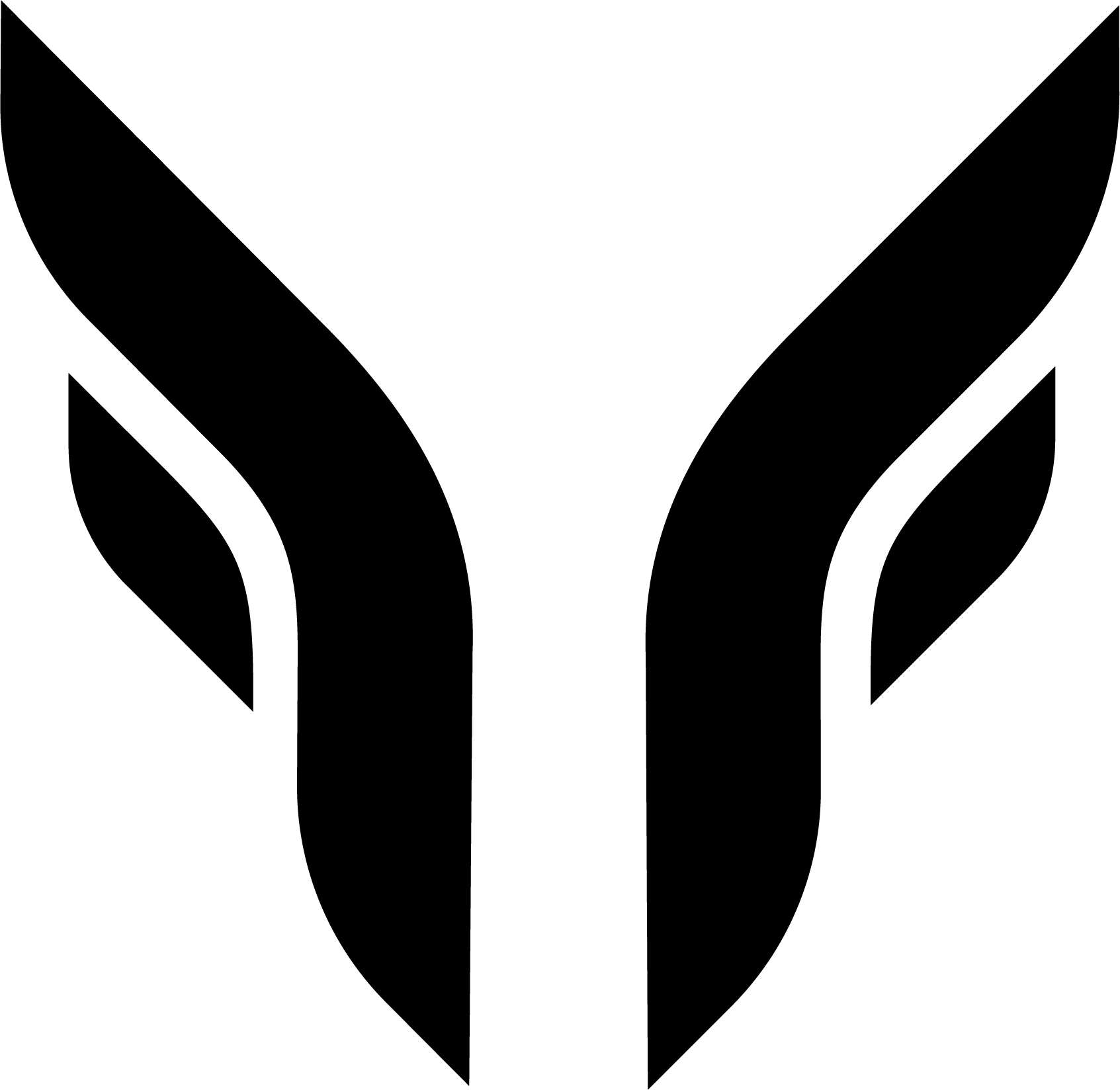


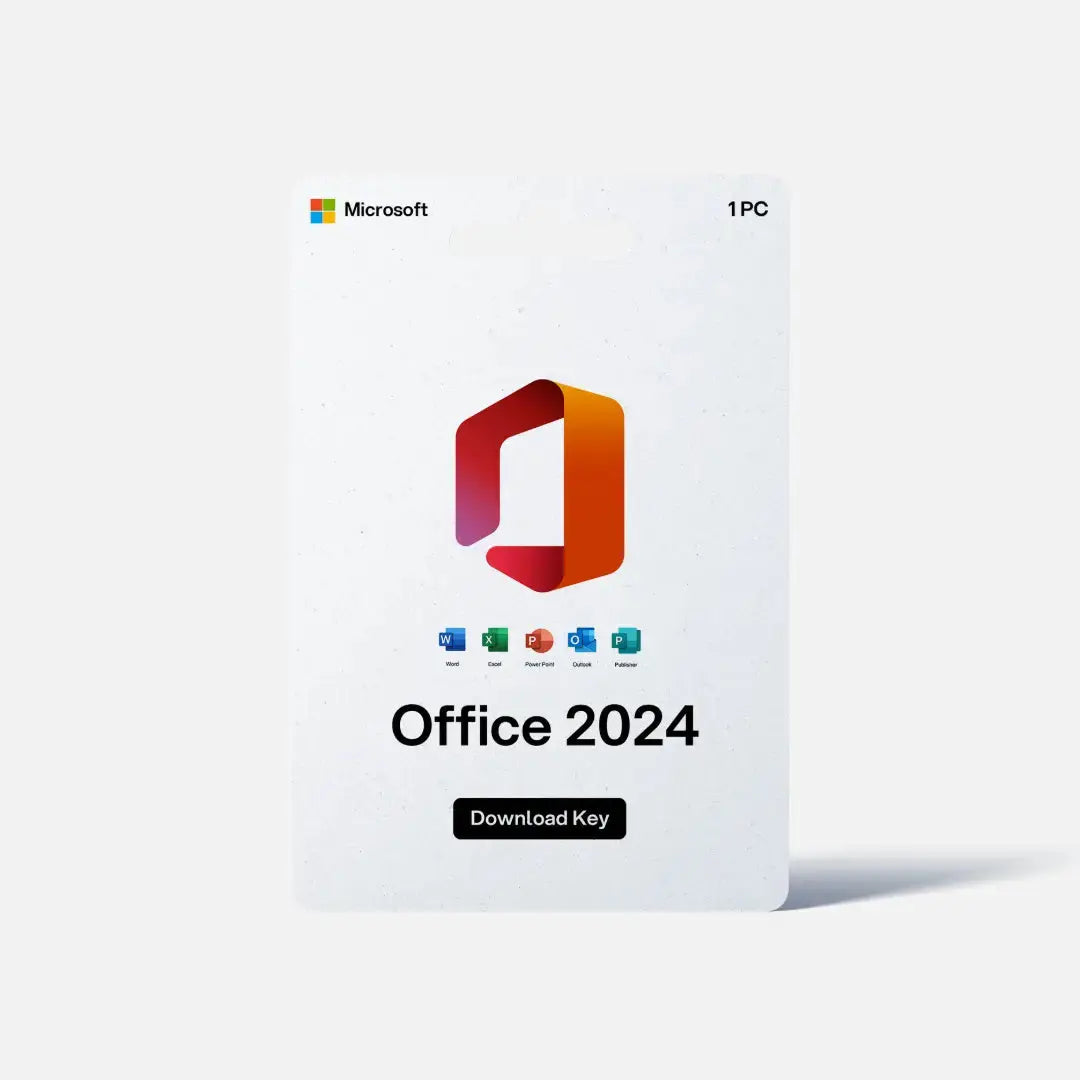


Share:
Die wichtigsten Komponenten eines Gaming-PCs erklärt